Как да запазим безжичен (Wi-Fi) връзка в Windows 7 "
Често в къщата може да бъде повече от един компютър или лаптоп, да не говорим за офиси и други места, където трябва да се свърже много компютри към една и съща безжична мрежа. В този случай, ще трябва да се създаде нова връзка и въведете кода за сигурност на всяка от машините, едно и също нещо, когато преинсталирате системата. За да се опрости живота на администратора, в операционната система, има и друга полезна функция - създаване на резервни копия необходимите връзки на флаш устройство. В бъдеще, с изключение на връзката може да бъде внесена на лаптопи, работещи под Windows XP, Vista или Windows 7.
За да запазите връзката си, кликнете върху иконата в лентата в мрежовите връзки и натиснете бутона "Център за мрежи и споделяне център":
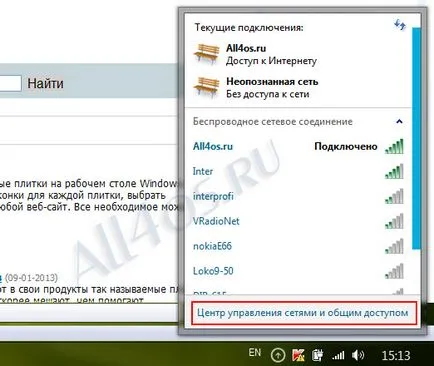
Също така, тази секция конфигурация, можете да намерите чрез Control Panel -> Център за мрежи и споделяне.
Следваща в прозореца, който се отваря, изберете връзката към "Управление на безжични мрежи":
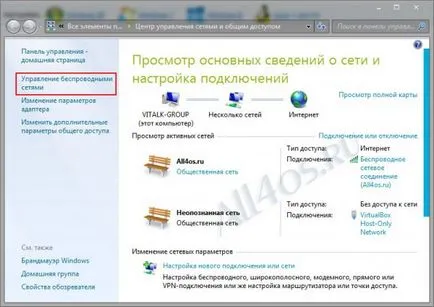
Това отваря прозорец, където трябва да кликнете два пъти върху мишката, за да изберете връзката, която искате да запишете:
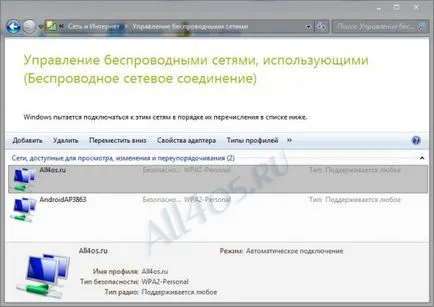
В следващия прозорец, кликнете върху "Копиране на тази мрежа профила на USB-флаш памет":
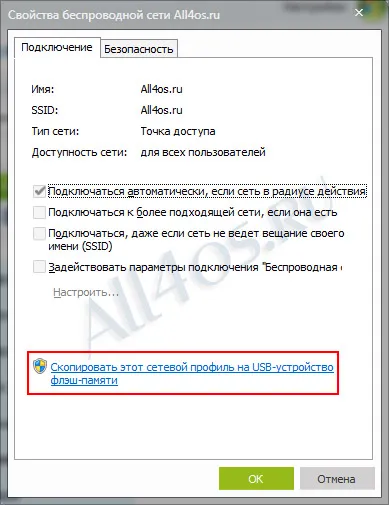
Бъдете сигурни, за да се свържете с USB флаш устройство и преминете към компютъра и кликнете Next:
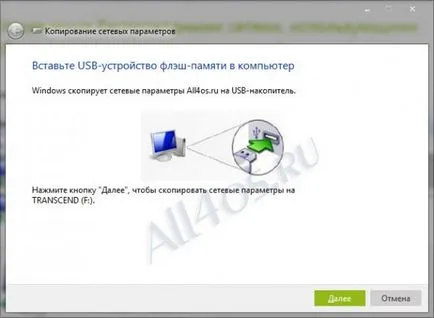
Процесът на копиране обикновено отнема няколко секунди, след което трябва да натиснете бутона "Close":
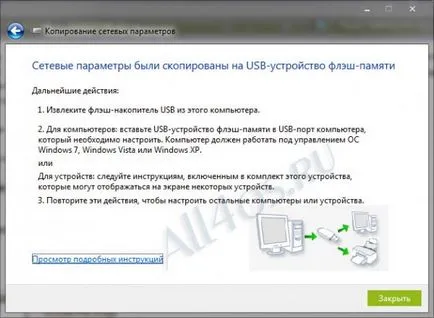
Сега можете да отворите флаш устройството и се уверете, че връзката е задържана, като общо правило, вие ще наблюдавате файла на приложението и името на папката setupSNK.exe SMRTNTKY.
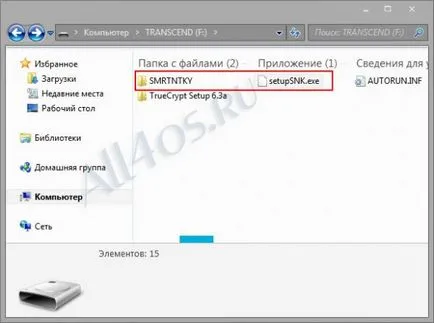
За да добавите запазен връзка на новия компютър, изпълнете .exe файл, и след това щракнете върху "Да" и "OK". Компютърът ще бъде добавен към вашата безжична мрежа.
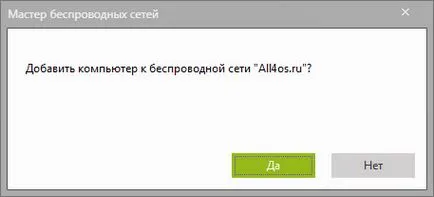
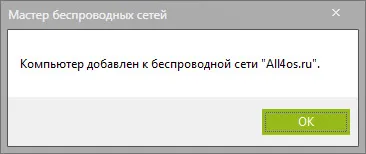
По този начин можете да спестите много време, когато се свържете нов компютър към вашата безжична мрежа вече не е необходимо е всеки път да се помни и да въведете ключ за защита, просто свържете USB-устройство и стартирайте setupSNK.exe файл.